Win10系统怎么登录微软账号?微软账号登录不上解决方法
用户安装 Win10 GHOST版本系统后,想要登录微软账户时,发现登录不了,遇到这个问题该怎么解决呢,小编为你带来了详细的图文教程,希望对你有帮助。
微软账号登录不上解决方法:
1、选择“此电脑”,右键打开“管理”。
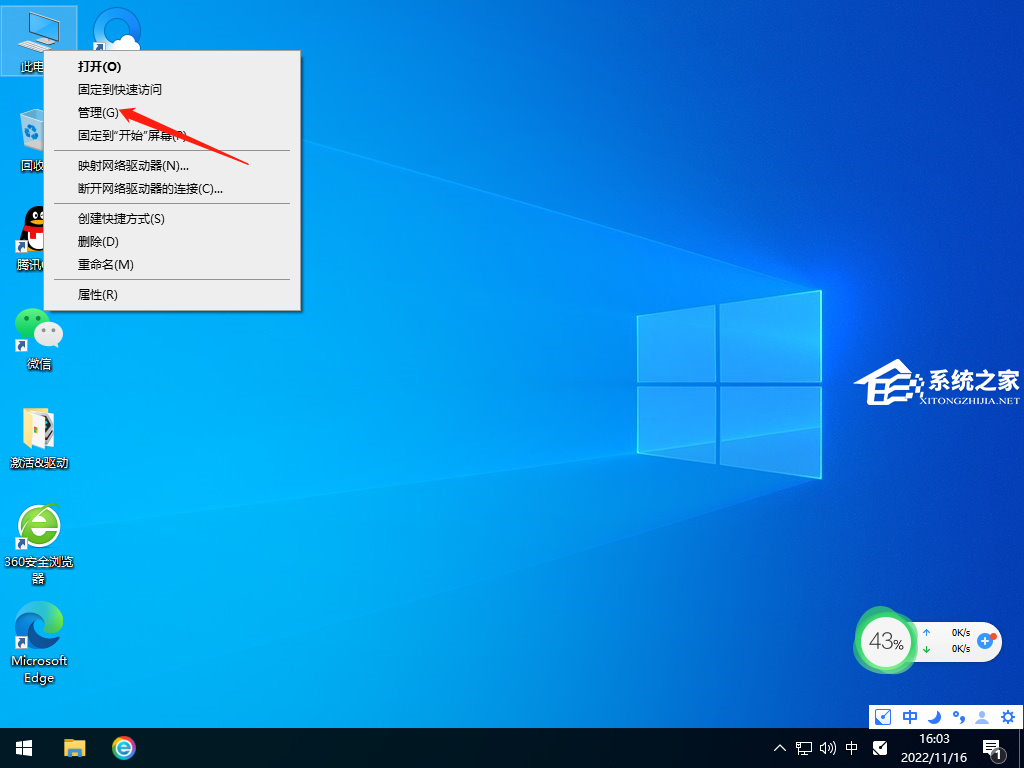
2、选择“本地用户和组”。
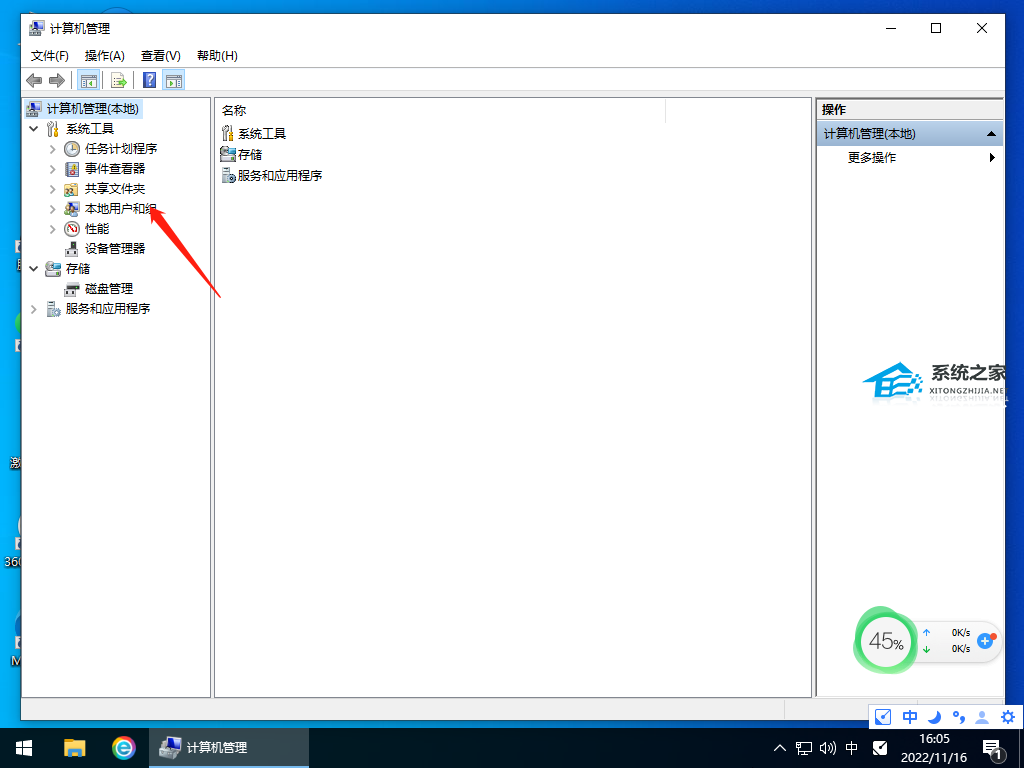
3、双击打开“用户”。
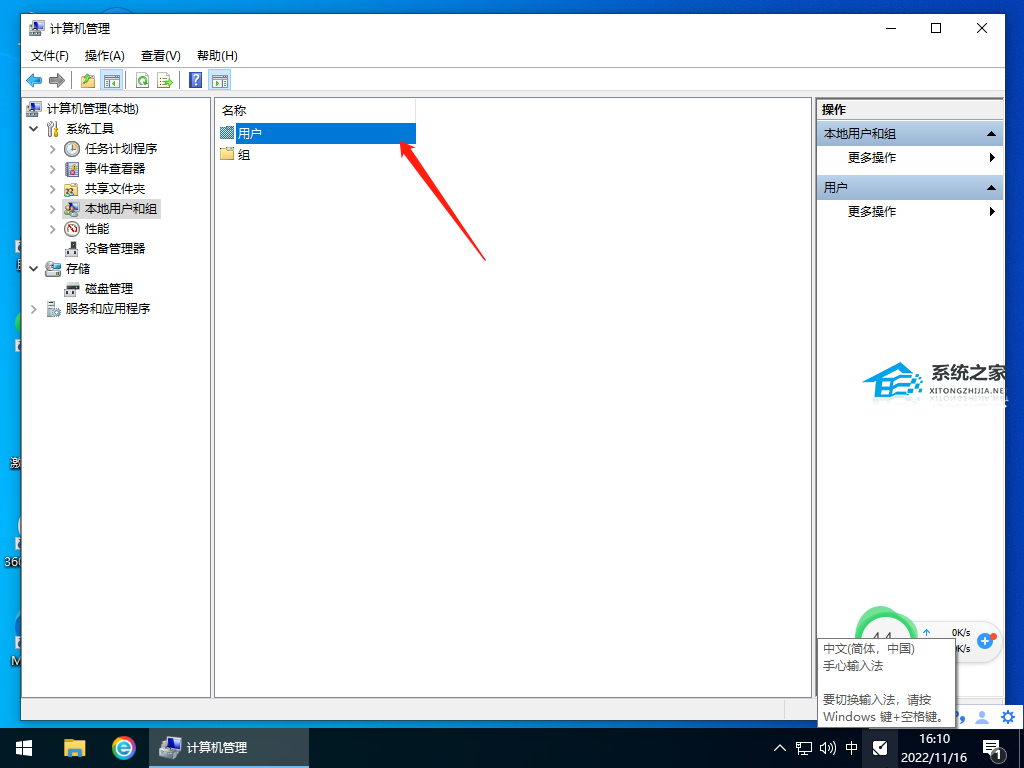
4、鼠标放在空白处右键打开选项选择“新用户”。
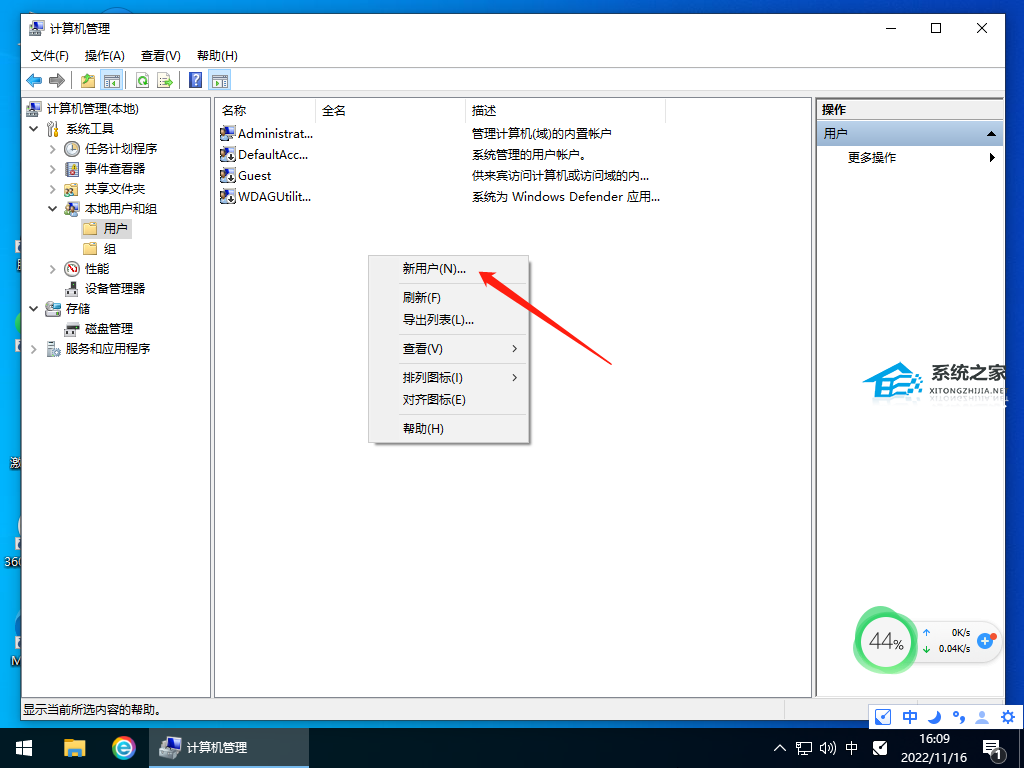
5、在“用户名”输入想要命名的用户名比如(123)。
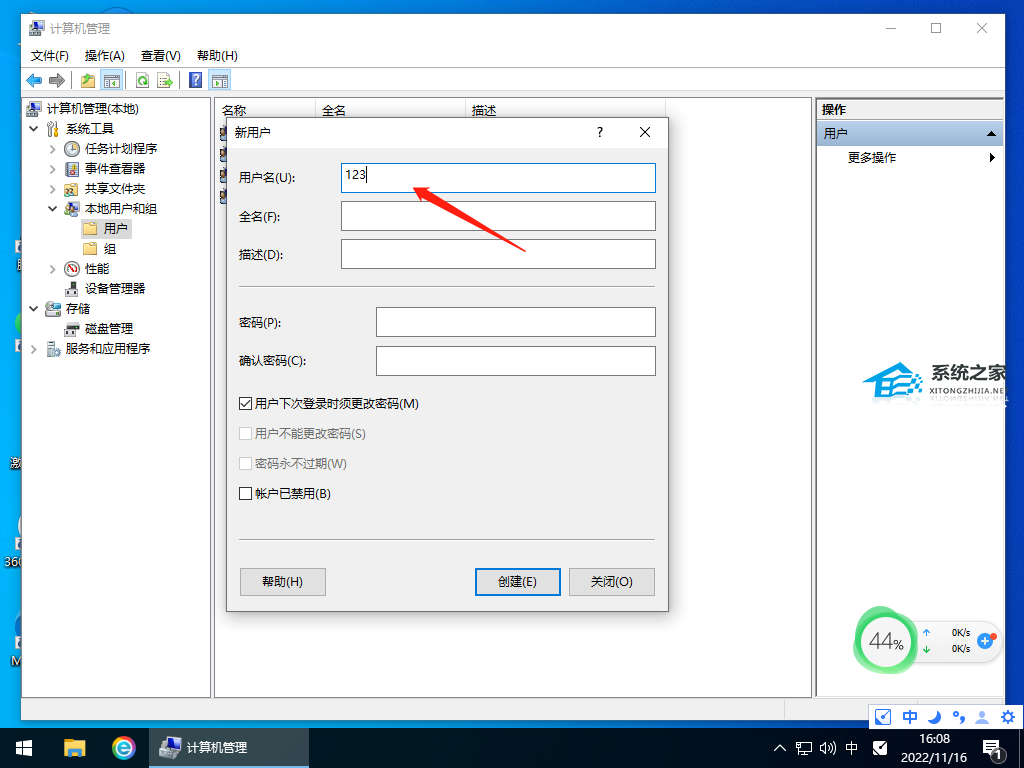
6、点掉“用户下次登录时顺更改密码”选择“密码永不过期”。
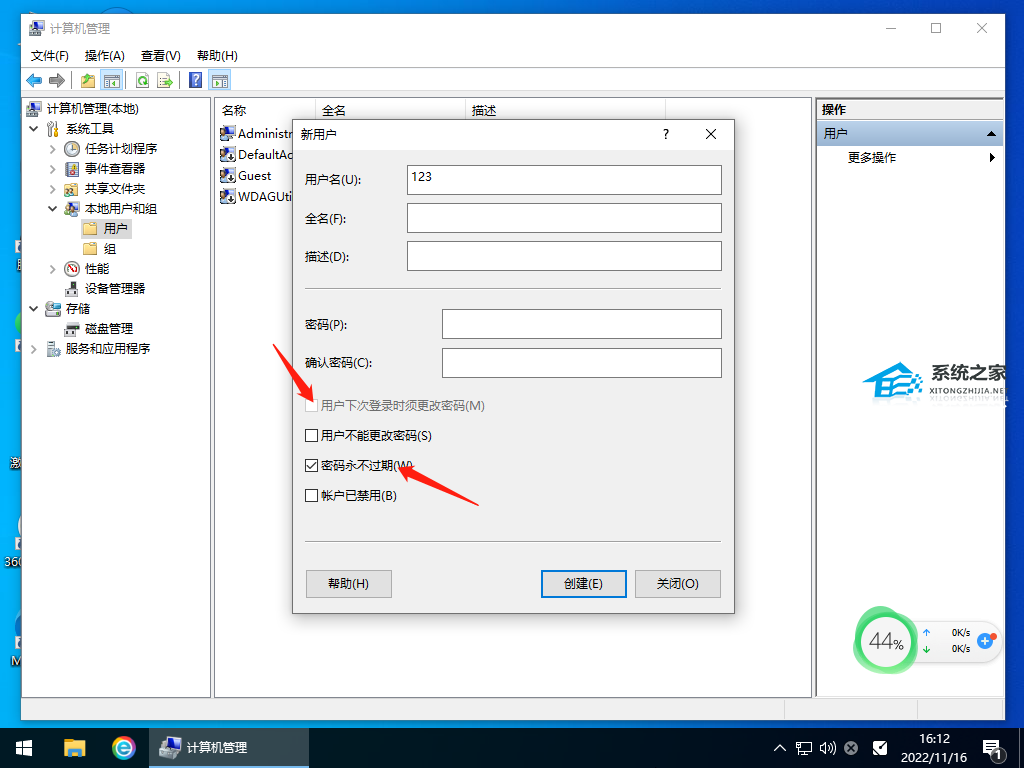
7、选择“创建”。
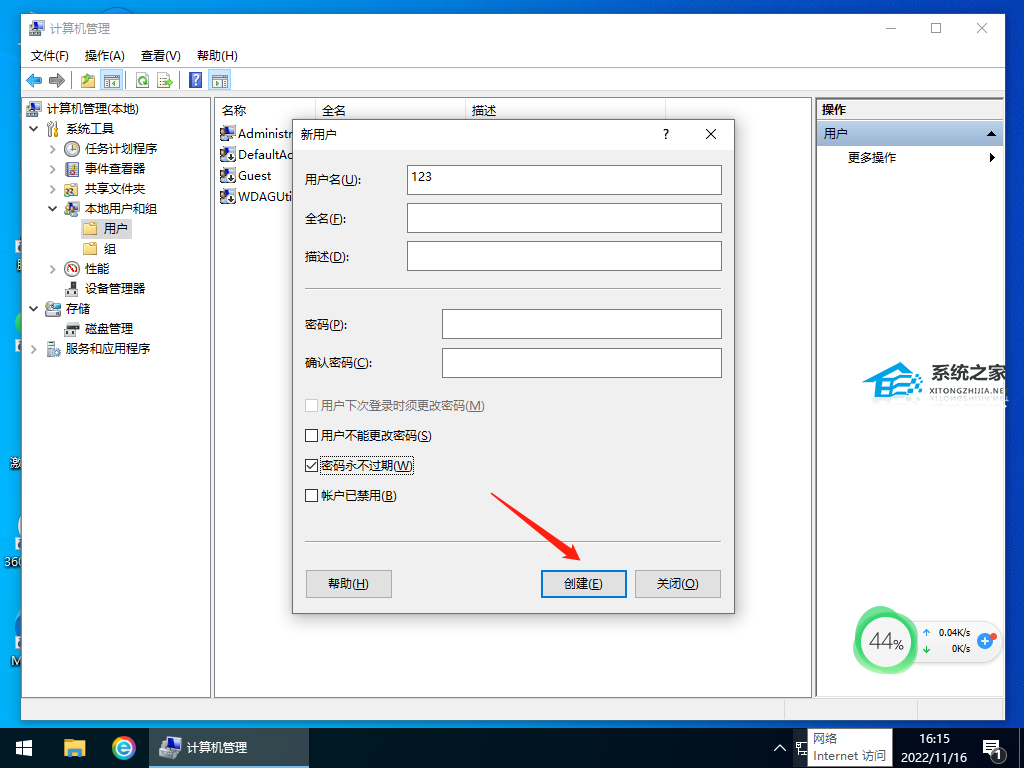
8、打开“开始菜单”,双击“Administuator”选择新建的管理员用户(123),重启电脑,必需二次重启。
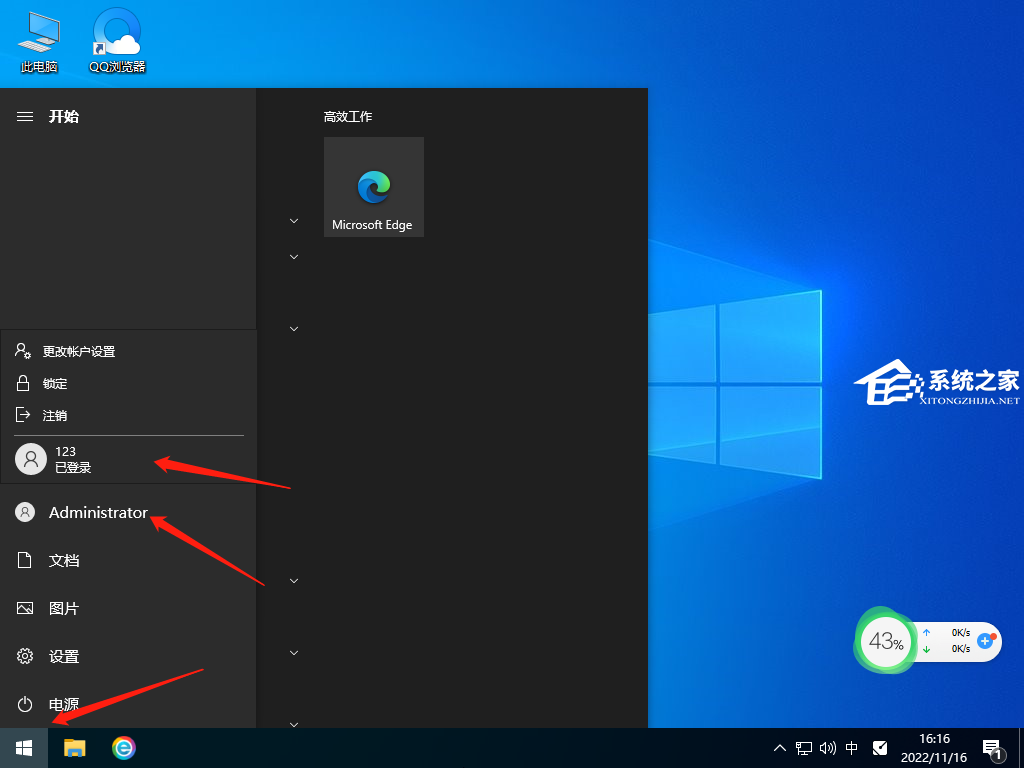
9、重启后打开“开始菜单”选择“设置”。
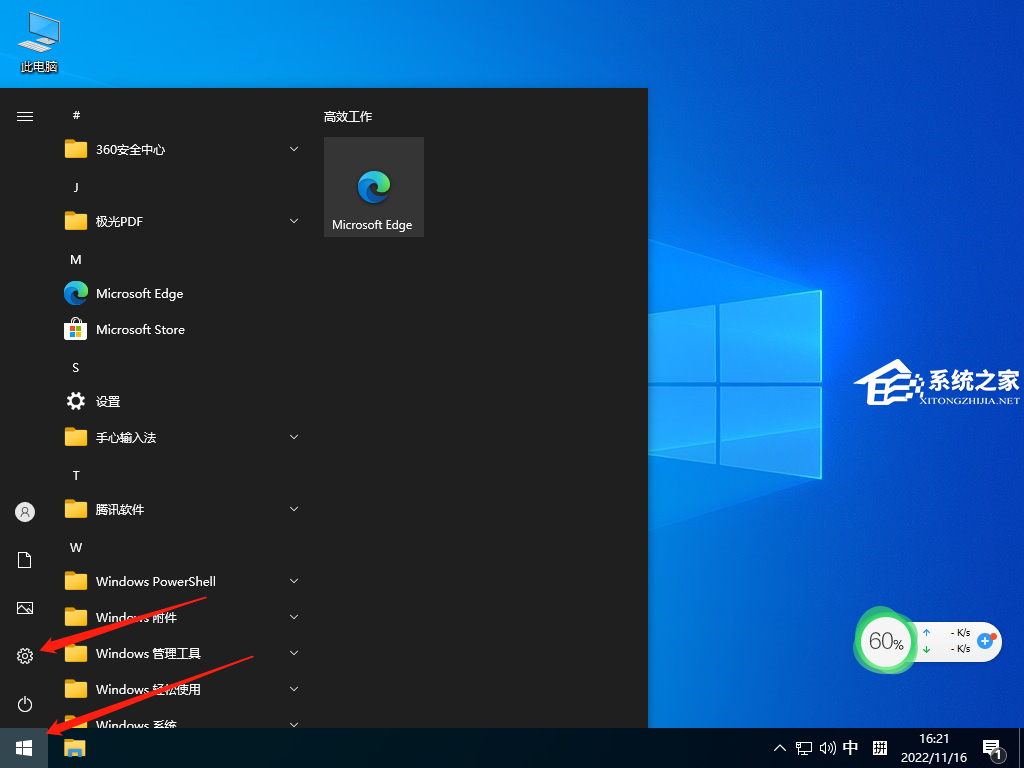
10、打开“账户”。
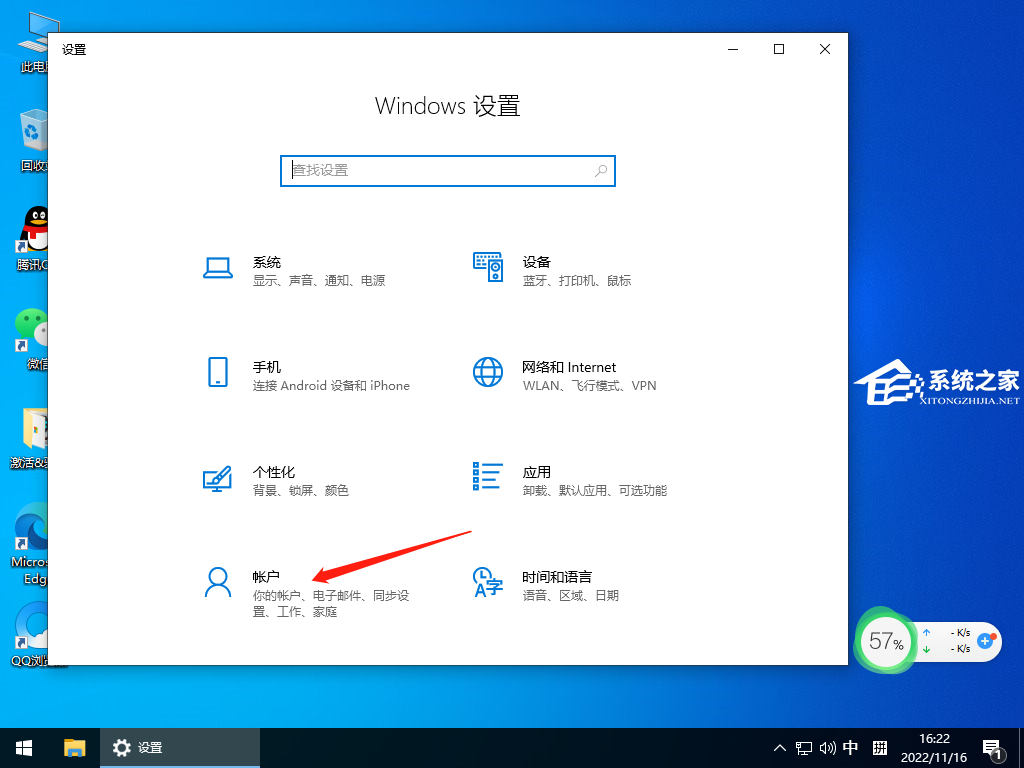
11、选择”改用 Microsoft账户登录“。
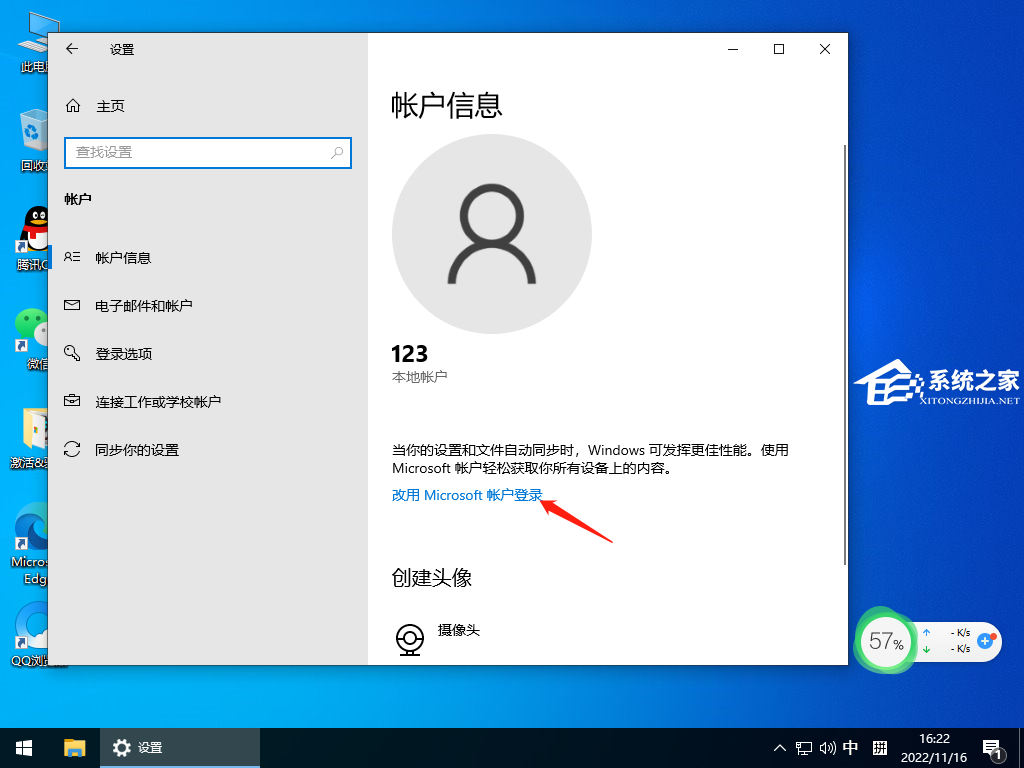
12、等待登录界面打开,时间可能会有点长耐心等待。
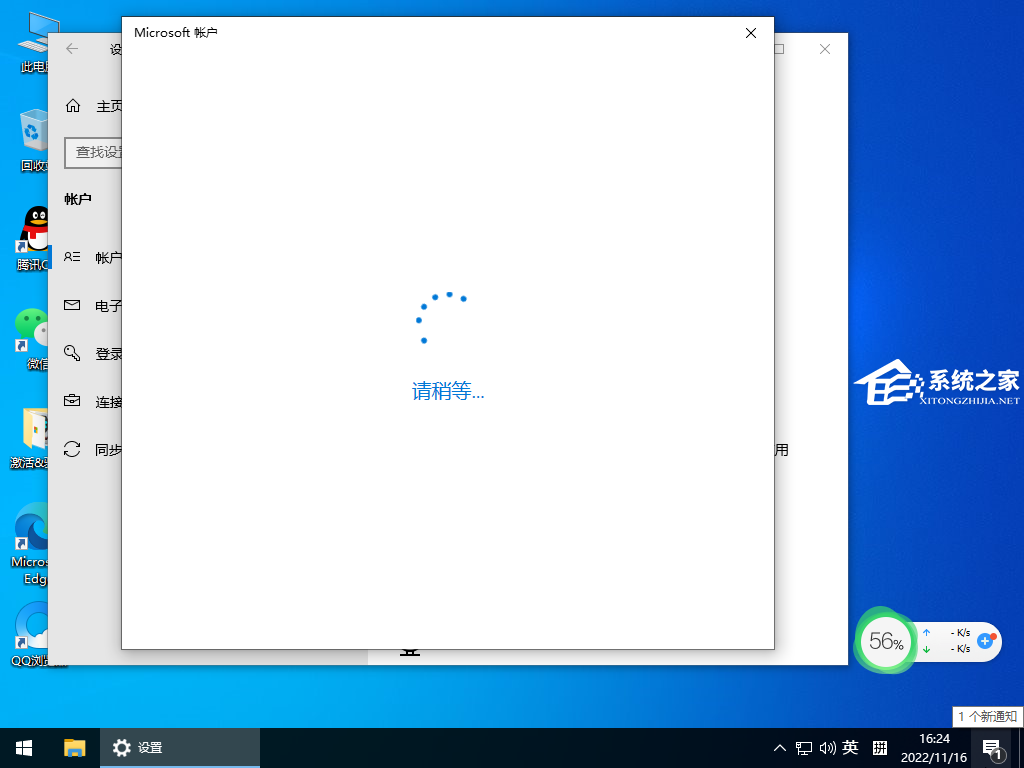
13、按要求输入微软账户,显示 windows设备密码时,如没设置可放空点击”下一步“,输入PIN码。
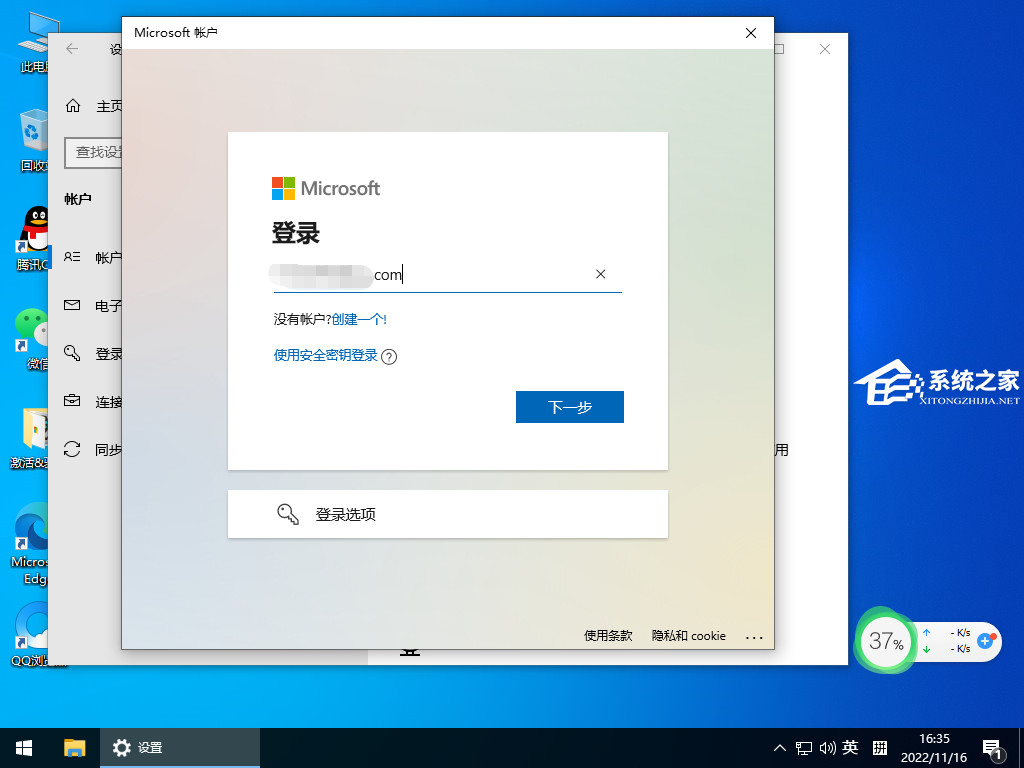
14、这就好了,各位小伙伴学会了吗?
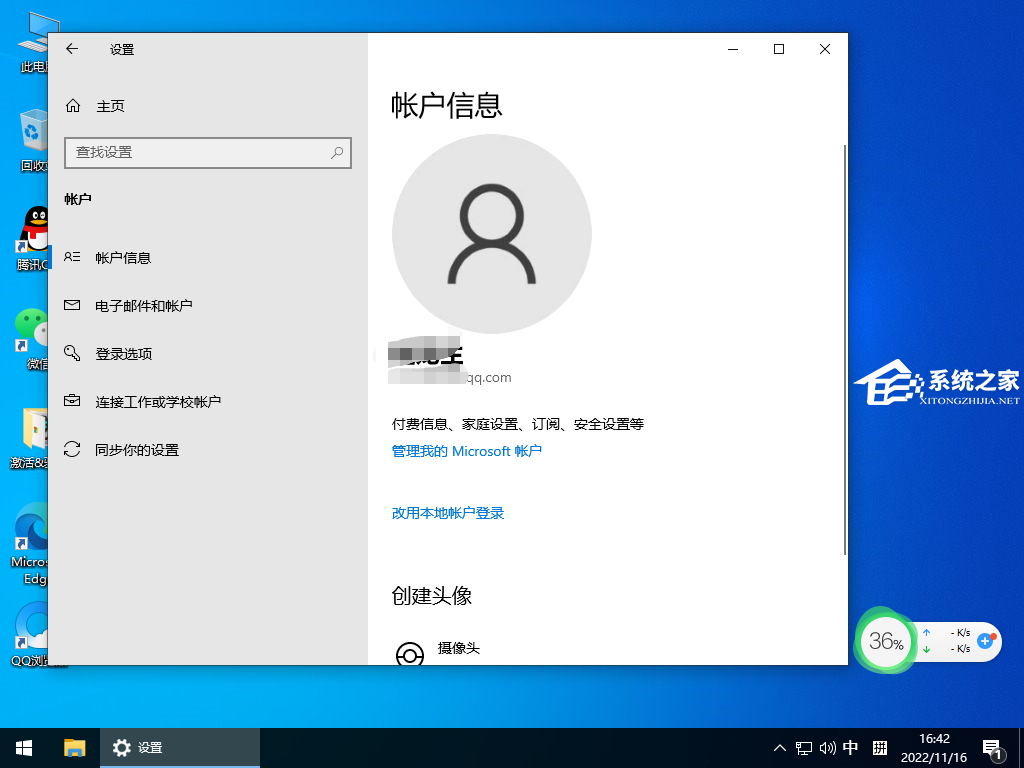
上一篇:Win10玩不了骑马与砍杀怎么办?Win10玩不了骑砍的解决方法
栏 目:Windows系列
下一篇:Win10热门搜索怎么关闭?Win10热门搜索关闭教程
本文标题:Win10系统怎么登录微软账号?微软账号登录不上解决方法
本文地址:https://www.fushidao.cc/system/24856.html
您可能感兴趣的文章
- 09-07Win10如何关闭客户体验改善计划?Win10关闭客户体验改善计划的方法
- 09-07Win10打印机无法打印怎么办?Win10打印机状态错误的解决方法
- 09-07Win10系统重置要多久时间?Win10重置系统的方法
- 09-07Win10热门搜索怎么关闭?Win10热门搜索关闭教程
- 09-07Win10系统怎么登录微软账号?微软账号登录不上解决方法
- 09-07Win10玩不了骑马与砍杀怎么办?Win10玩不了骑砍的解决方法
- 09-07Win10怎么重装声卡驱动程序?Win10声卡驱动卸载重装教程
- 09-07Win10玩巫师三怎么总有输入法怎么办?Win10玩巫师三总有输入法的解决方法
- 09-07Win10玩不了WOW怎么办?Win10玩不了WOW的解决方法
- 09-07Win10截图无法保存怎么办?Win10截图无法保存的解决方法


阅读排行
- 1Win10如何关闭客户体验改善计划?Win10关闭客户体验改善计划的方法
- 2Win10打印机无法打印怎么办?Win10打印机状态错误的解决方法
- 3Win10系统重置要多久时间?Win10重置系统的方法
- 4Win10热门搜索怎么关闭?Win10热门搜索关闭教程
- 5Win10系统怎么登录微软账号?微软账号登录不上解决方法
- 6Win10玩不了骑马与砍杀怎么办?Win10玩不了骑砍的解决方法
- 7Win10怎么重装声卡驱动程序?Win10声卡驱动卸载重装教程
- 8Win10玩巫师三怎么总有输入法怎么办?Win10玩巫师三总有输入法的解决方法
- 9Win10玩不了WOW怎么办?Win10玩不了WOW的解决方法
- 10Win10截图无法保存怎么办?Win10截图无法保存的解决方法
推荐教程
- 08-12Win11 LTSC 根本不适合个人用户? LTSC版本的优缺点分析
- 08-12windows11选择哪个版本? Win11家庭版与专业版深度对比
- 08-21Win11如何更改系统语言?Win11更改系统语言教程
- 01-02如何设置动态壁纸? Win11设置壁纸自动更换的教程
- 08-18Win11截图快捷键在哪-Win11设置截图快捷键的方法
- 08-12win10系统怎么开启定期扫描病毒功能? win10定期扫描病毒功打开方法
- 01-02电脑自动更换壁纸怎么关? Win7取消主题自动更换的教程
- 08-12win10机械硬盘怎么提升速度 Win10机械硬盘提高读写速度的方法
- 08-30Win11微软五笔输入法如何添加?Win11微软五笔输入法添加方法
- 08-27Win11电脑怎么隐藏文件?Win11怎么显示隐藏文件/文件夹?






